当サイトは、Amazon.co.jp の商品を宣伝することにより、紹介料を獲得できる Amazon アソシエイト・プログラムの参加者です。
当記事に Amazon へのリンクが含まれている場合、それをクリックし買い物をすると、当サイト(および当サイト管理人)に対して一定の収益が発生します。
発生した収益の一部は、持続的なサイト維持のために使用されます。
ちなみに下記リンクをクリックし Amazon内で何かしら買い物をしていただくと、当サイト内で紹介した商品以外の購入でも収益は発生します。
もし「ブログの内容が役になった」「記事のおかげで助かった!」といった方は上記リンクをクリック頂き、Amazon内で買い物をしていただければ幸いです。
悩ましいのは、協力頂いた皆さんには持続的なサイト維持以外何の見返りもないということです。せめて皆さんから頂いた額を見て、ブログ読者の方への感謝の気持ちを忘れぬよう日々努めます。
広告運用者の本業はあくまでも広告を運用することそのものであり、日々のレポート作成や提案資料作成に時間をかけすぎて本業が疎かになっては本末転倒…というのが長年の持論です。
しかし、例えば下記のような資料を作成する際は、実際に資料1枚で数千万円、数億円といった広告費が動く事もよくあります。
したがって、時間もリソースもいつも以上にかけて作成する、あるいはブラッシュアップなどをプロのデザイナーやコンサルタントに依頼するといったケースも珍しくないのではないでしょうか。
- 新規施策の提案資料
- 中長期の予算計画資料
- 新規広告媒体の提案資料
- 全体的なマーケティング施策の提案資料
- 集客構造の見直しや立て直しを図るための提案資料
自分は約9年ほど運用型広告の世界に身を置いています。営業からキャリアをスタートさせ、現在は広告運用に従事する傍ら、既存顧客や見込み顧客に対して広告運用に関する様々な資料を日々作成しています。
どのようにすれば、短時間で要領よく要点を押さえ、人を動かす資料を作ることができるのでしょうか。
今回はアドビさんの「みんなの資料作成」という PR 企画に参加させていただき、自分が広告運用に関する資料作成時に意識していることや工夫していることを解説していきます。
目次
まずどのような資料作成においても、前提として意識しているのは以下2つです。
- 説得、納得、お得、どれで動かすか
- 断られる理由をすべてつぶす
それぞれ詳しく解説していきます。
「人は説得、納得、お得でしか動かないから、これはまず覚えておいて」
自分のキャリアは大学3年生の冬休み、広告運用の営業にインターンとして入ったところからスタートしました。インターンの仕事の大半は新規の営業提案用の資料作成サポートだったので、自分も早々に資料作成に携わることになりました。そこではじめに上司に教わったのが、3つの得(説得・納得・お得)です。
その上司曰く、「社会人はみな忙しく、特に接触頻度の低い人の話を熱心に聞くほどの時間はない。そのため特に人にお願いしたい際には、必ず3つの得(説得、納得、お得)のどれかを交えてお願いしなさい」というのです。
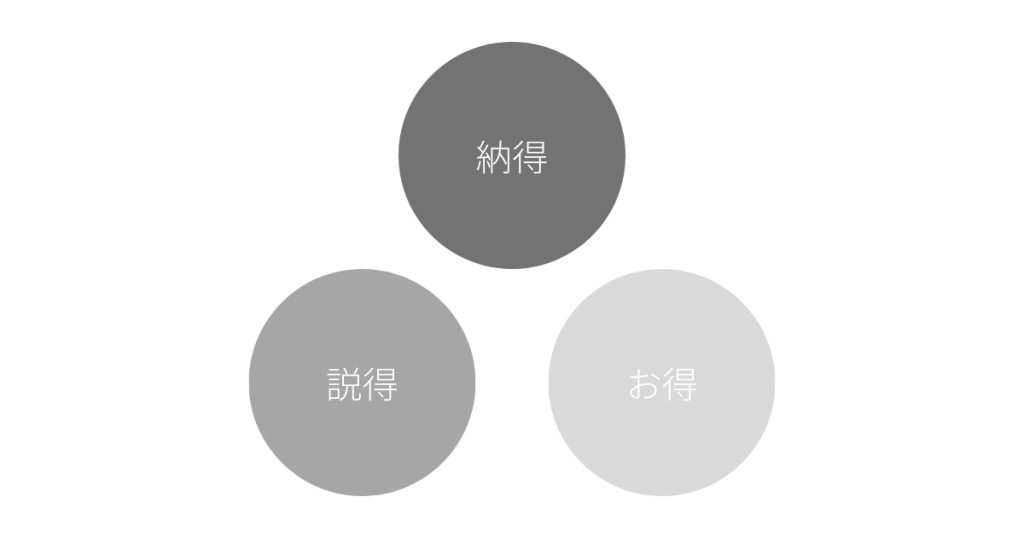
「確かに言われてみると…」と、いくつか自分の中で過去の経験などから、合点がいきました。確かに人は特別な緊急時を除き、納得するか、説得されるか、お得感を感じる時にしか心は動きませんし、行動にも移しません。
実際自分はこのフレームワークを、かなり理にかなったものだと考えており、今でも資料作成のみならず、例えば広告文作成など、あらゆるコミュニケーションにおいて「3つの得」を意識して使うようにしています。例えば広告メニューの追加を提案する際、「納得」してもらいたい場合は、類似案件での成功事例などを交えながら、追加配信する必然性をクライアントに自然と伝えるアプローチが中心となってきます。
文字通り納得感があるため、シンプルに情報を伝えるだけで動いて貰える可能性も高く、なおかつそれに伴い費用や時間などがかかるということもありません。
「説得」を試みる場合、とにかく正面から熱心に説明し、熱量で人を動かすようなアプローチが中心となります。詳細は後述しますが、とにかく熱量を伝えていくアプローチを常に行っていく必要があります。
最後に「お得」ですが、これはシンプルに「今だとクリック単価が安いんです」といった説得に近いアプローチから、場合によっては「弊社でも一部広告費を負担するのでトライしませんか?」と交渉を持ちかけるものまで様々です。少しでも「それならお得感あるし、少なくとも損はしなさそうだからやってみよう」と思ってもらえる提案に、お金が絡んでくるものは「お得」に類する形になります。
自分が3つの得を使用する場合、なるべく「納得」で話を進めようとするよう努めています。
理由としては、「説得」や「お得」を使うと時間や労力が過度にかかったり、金銭的な損失を被ってしまう場合も少なくなく、そういった状況だと、広告運用そのものがどんどん実現できなくなっていってしまうためです。しかし、全ての場合において「納得」でアプローチできるわけではありません。そのような際はどのようにすればいいのでしょうか?
例えば、弊社で全く配信実績がない媒体を提案した際に試みたのは「説得」型のアプローチです。このケースでは自腹で広告配信を実施し、その上で数値感などをお伝えするなどして、とにかく熱量を見てもらうことを意識しました。
この説得によるアプローチは有効に機能し、クライアントにもすぐ決断して頂けました。受注後、実際に広告配信したところ成功を収めたため、クライアントからの評価も高まりました。
このように「説得」によるアプローチもある特定のシーンでは有効ではあるものの、常に有効であるわけではなく、また広告運用と並行し常に行い続けるのは困難です。そのため原則「納得」によるアプローチを試みつつ、それがダメな場合は「説得」や「お得」によるアプローチを試みるべきです。
次に重視しているのが、「断られる理由をすべてつぶす」という取り組みです。
例えば資料などで新規施策などを提案したとしても、持ち帰られてしまったり、後日断られてしまったりするといったことは珍しくないのではないでしょうか。
自分の場合、新しい広告施策を提案する場合、目標も予算も広告案も全てあらかじめ固めておき、その上で相手が懸念を持ちそうな仕様上の注意点などについても、事前にすべて伝えられるようにするなど工夫しています。また可能であれば、類似の成功事例なども持っていき、その施策の正当性を伝え「納得」してもらい、断られる理由を事前につぶすように意識しています。
さて、先ほどは資料作成の前提となる2つのポイントについてお話ししました。
ここからは、実際に資料を作る際に押さえていただきたい3つのポイントをお話しします。
資料の基本を構成するのは、「情報」と「デザイン」の2つになります。
まず「情報」についてですが、以下6つを押さえる事が重要となります。
- 相手が求めていることを明記する
- ファクトと解釈は分けて記載する
- 何かを主張する場合はエビデンスを明記する
- 成果の良化、悪化要因について明記する
- (目標に到達できていない場合)理由を記載する
- 外部要因を理由にするのは最後
次に「デザイン」についてです。
例えば、全体を通じて文字のサイズ、フォントがバラバラになっていたり、行間や文字量のバランスが悪かったり、トンマナがしっかりと整っていないと、資料は非常に読みにくくなります。すると、読み手は内容をすぐに理解できなくなるので、結果として資料の目的も達成しにくくなります。
弊社の場合、ルールとガイドラインが明文化されているほか、資料テンプレートなども用意されており、それに沿って資料作成を進める形になっています。
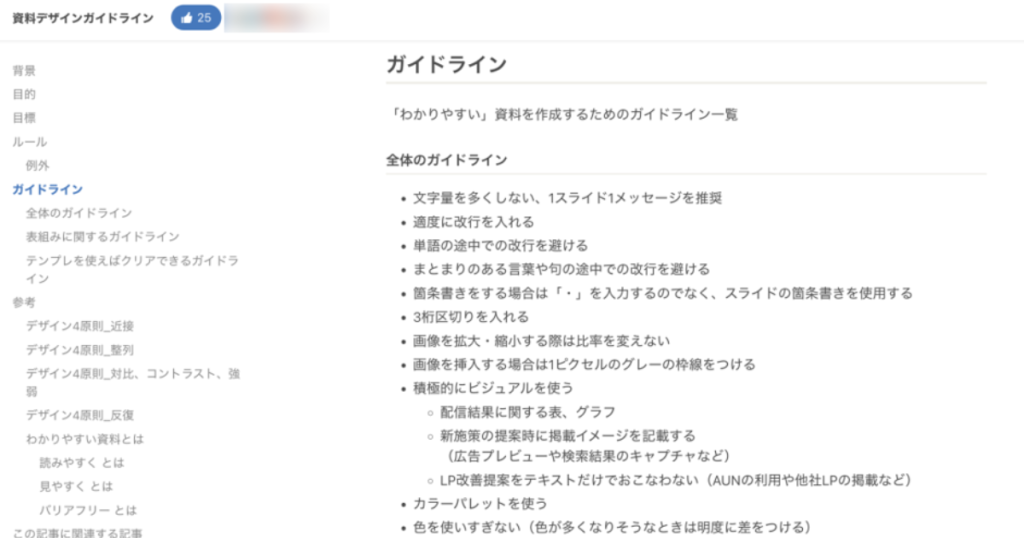
特に出席者の多い定例会用の資料を用意する場合、必ず「エグゼクティブサマリー」を用意するようにしています。
エグゼクティブサマリーとは、資料において1〜2ページから構成される、関係者全員が知っておくべき情報、資料全体の重要事項が要約されたパートを示すものです。
例えば実際に定例のミーティングに参加すると、決裁権者や重要なキーパーソンが遅れて登場してきたり、参加されないことも珍しくはないはずです。
そういった場合に資料をすべて精読してもらうことは難しく、その場合エグゼクティブサマリーが重要となってきます。エグゼクティブサマリーさえ読んでおけば、今何が起きているのか、どういった課題があるのか、今後どういった取り組みを行なっていくのかといったことが一目見て理解することができます。
このように、エグゼクティブサマリーは関係者に効率的に情報を共有するための一助として、非常に重要な役割を担っています。
また営業提案時なども、エグゼクティブサマリーは重宝します。
例えば問い合わせをされた方が決裁権者とは別の場合、決裁権者は個別の商談には参加せず、問い合わせをした人から話を聞きつつ資料を受け取り、総合的に情報を判断するといったケースが多々起こりえます。
そういった際に、提案資料をすべて読んでもらえることはないため、エグゼクティブサマリーを用意することは非常に重要となってきます。
自分の場合、広告運用の定例資料に関しては下記のような情報をまとめ、1〜2枚にまとめてご共有する事が多いです。
- 施策の目標値
- これまでの実績値
- 現状の課題
- 直近で取り組んでいく事
営業提案資料の場合は、自社独自の強みや特徴などを盛り込んだうえで、相手がどんな情報を求めているかを総合的に判断し、追加するケースが多いでしょう。
資料の中で複雑な概念を伝えようとする場合、テキストで伝えようとすると情報量が多くなりがちです。
例えば広告運用の概念について説明する場面を想定します。現在では広告運用のスタンダードとなっている部分一致と自動入札について、テキストのみで説明するのは簡単ではありません。そもそも前提の情報から専門性が高いので、特に初心者の方には話を理解してもらえない…というケースが殆どではないでしょうか。
そういった場合、下記のように図解し表現すると良いでしょう。
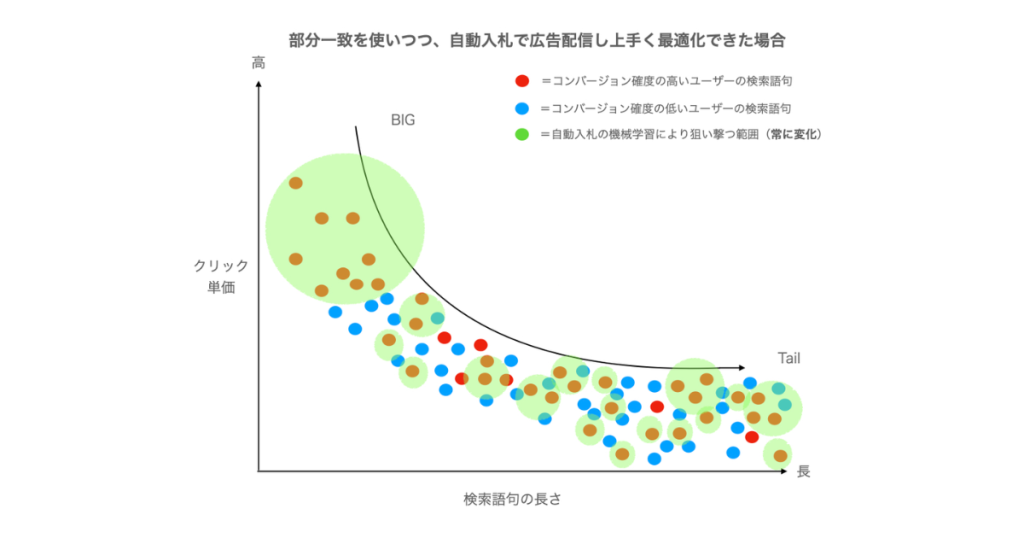
図解に時間をかけたとしても、損をすることは殆どありません。
なぜなら、図解の内容が汎用的なものであればあるほど、下記のようなシーンで二次利用することが可能だからです。
- SNS 上でのシェア
- 自社オウンドメディア記事
- セミナー、ウェビナー投影資料
- 全く別案件の提案資料
また逆に、中途半端な図解を作ってしまうと、理解を阻害したり、情報量が無駄に増えてしまい、読み手の障害にもなってしまいます。
そのため図解を作成する場合は時間をかけてでも良いものを作るべきですし、場合によってはデザインに精通したメンバーに相談したり、デザインチームにお願いしてもよいのではないでしょうか。
自分が必要とするものは他の人の必要なものである可能性が高いため、自分自身が1から作ったものは、ぜひナレッジとして社内にシェアするようにしましょう。
自分は、汎用性の高い提案資料を作った際には必ずテンプレ化して社内にシェアするようにしています。
例えば、自分が1時間かけて作ったものを社内に展開し、それを10人のメンバーが利用した場合、会社全体で最大計10時間近い時間と労力を大幅に削減する事ができ、効率化を図る事が出来ます。
特に一定のポジションまで上り詰めた方であれば、自分自身の仕事のことばかり考えるのではなく、こういった集団最適化についても自然と考慮できると素敵ではないでしょうか。
広告業界では、たった1枚の資料で数千万円、数億円が動くことは決して珍しくありません。その点を意識して、資料の細部まで気を配ることが重要です。人間は間違える生き物なので完璧は不可能ですが、誤字脱字のようなケアレスミスが後々大きな失敗につながるケースもあるので、チェック体制はしっかりと整えましょう。
資料を部下や上司に確認してもらう方は多いかもしれませんが、広告代理店の場合、上司も部下も自分の案件を抱えているケースが多く、特に月初など忙しいタイミングでは物理的に余裕をもって確認を依頼するのは難しいでしょう。
自分の場合、資料は全て自社のオペレーションセンターに依頼し、チェックしてもらうようにしています。特に運用に直接関係していないメンバーにチェックしてもらうことによって「ここはおかしくないですか?」といった、当事者や関係者では気づきにくいような指摘をして貰えるケースもあるため、非常に重宝しています。
どのような資料作成であったとしても、詰まるところ資料作成には「相手が何を求めているのか」「相手に自分の考えをいかにスムーズに理解して貰えるか」という、他者への想像力やホスピタリティが求められます。
また、その資料に他者への想像力やホスピタリティがあるかどうかは、資料が一人歩きした際によくわかります。
例えば普段は現場におりてこない上長などがたまたま資料を読み「これがわからないんだけど…」と部下(発注者)に質問をしたとしても、部下は資料に書かれていない内容までも把握し、的確に回答できるわけではありません。
意外に思われる方も多いかもしれませんが、そういった点をしっかりと意識し資料を作成しないと、次の仕事に繋がらなかったり、初見で「丁寧では無い」という印象を気付かぬうちに相手に持たれてしまうこともあるかもしれません。
しかし、そういった場合も想定し資料が作り込まれていれば、また受け取った側の印象も変わってくるはずです。
資料を納品する前の確認時には、Adobe Acrobat オンラインツールを使うと良いかもしれません。
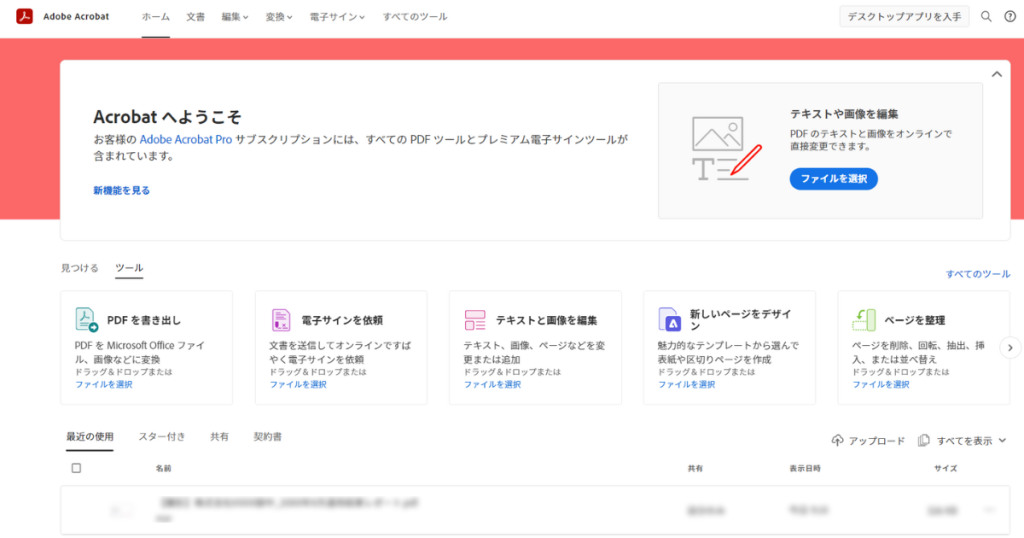
例えば Acrobat のオンラインツールの 編集機能を使うと、PDF にコメントを残す事ができます。
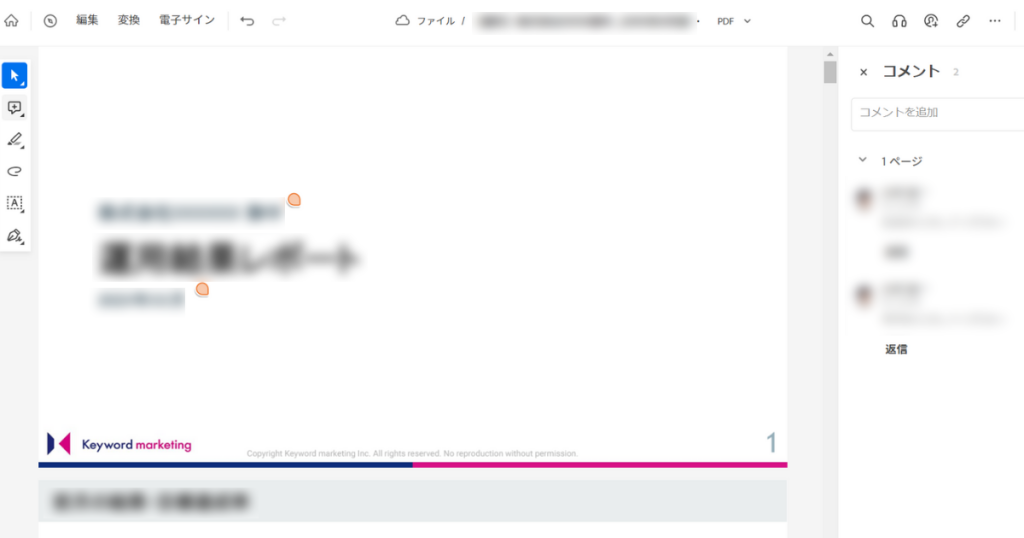
作成した資料にコメントをつけるのであれば、例えば Google スライド にも「コメント」機能があるためそれを使用しても問題ないかもしれません。しかし、仮にコメントを消し忘れてしまえば、クライアントとのミーティング中に画面を投影しそれが映り込んでしまうといったリスクもあります。
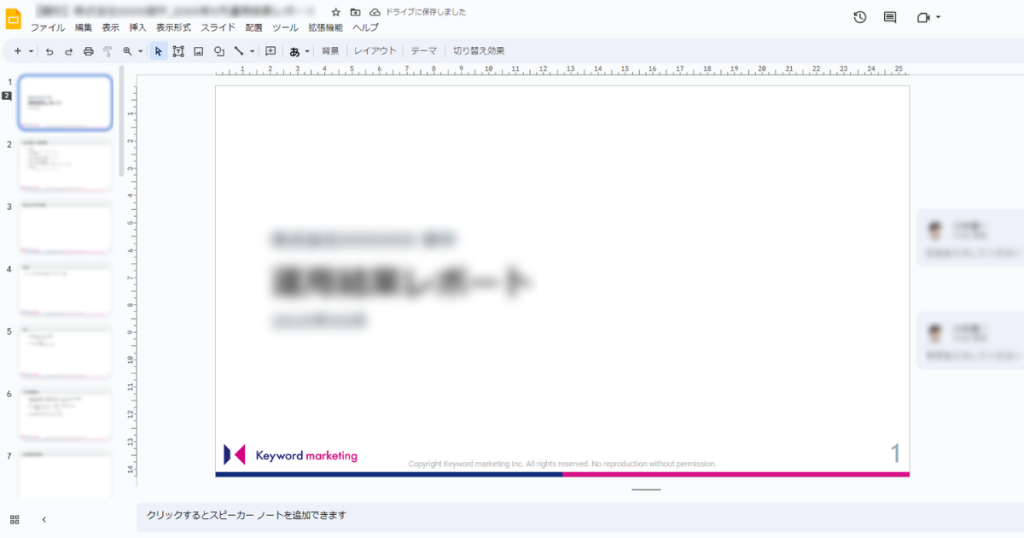
また資料をチェックする側の人間が誤解した状態で資料を確認し、ミスではないもののミスとして指摘し、それを依頼者が問題ないと解釈しそのまま放置してしまい、結果間違えているように見える資料がクライアントに共有されてしまうといったことも、起こりえてしまいます。
そうした事故を未然に防ぐため、資料の直し箇所の指摘は Acrobat オンラインツール上でおこない、資料の投影は Google スライドを使用するなど、ツールを使い分けるとよいでしょう。
また作成した図解なども、PDF 化しておけば Acrobat オンラインツール上でだれでもコメントすることができます。
参照:【無料】PDFの編集やコメントの追加 | Adobe Acrobat
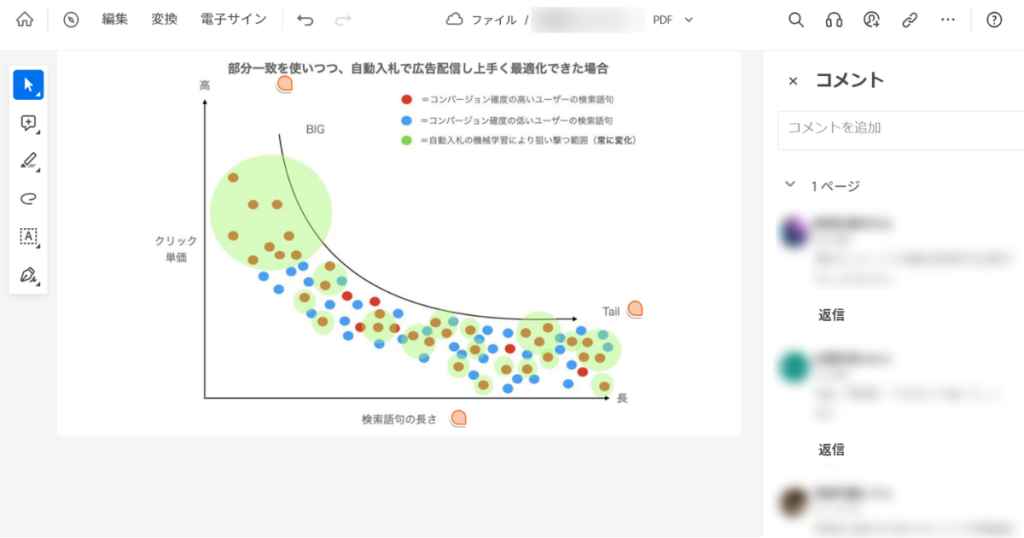
他にも Acrobat オンラインツールには、様々な PDF 編集機能があります。
例えば Google スライドをそのまま共有するのではなく、PDF 出力されたものを共有しているケースの場合、PDF を事前にオンラインツール上で圧縮処理すると、受け渡しがスムーズになるだけでなく、先方での受け取り時の負担や、PDF の中長期的な管理コストが減るなどのメリットを享受できます。
参照:【軽量化】PDFのファイルサイズを圧縮する | Adobe Acrobat
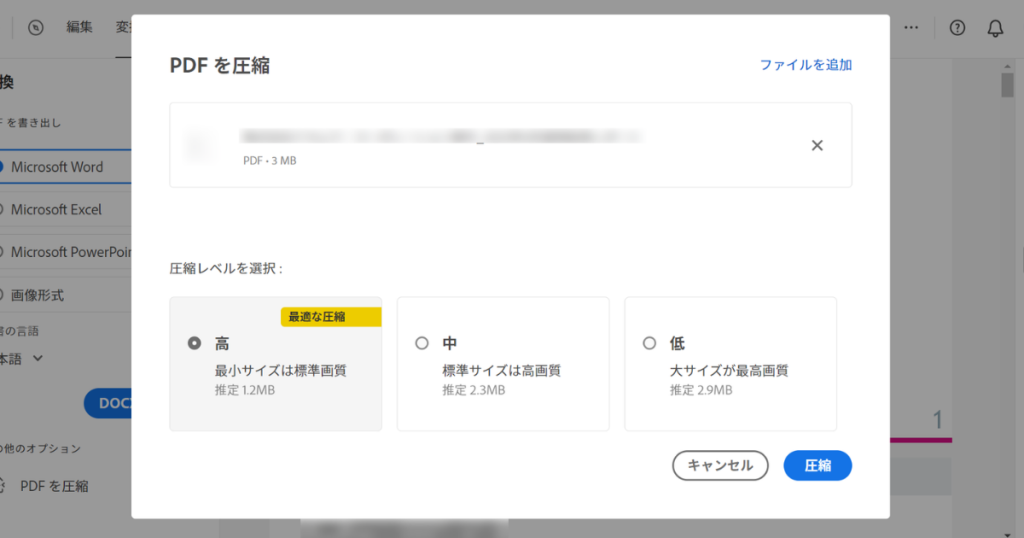
また PDF はあるものの、元となった Google スライドや PowerPoint が手元になく、しかしそれでも「PDF を少し編集したい」というケースは少なくないのではないでしょうか。
Acrobat オンラインツールを用いれば、例えば PDF 内の資料の順番を入れ替えたり、特定のページを削除したりすることも実現可能です。
参照:PDF内のページを入れ替え(並び替え) | Adobe Acrobat
参照:【無料】PDF内の不要なページを削除 | Adobe Acrobat
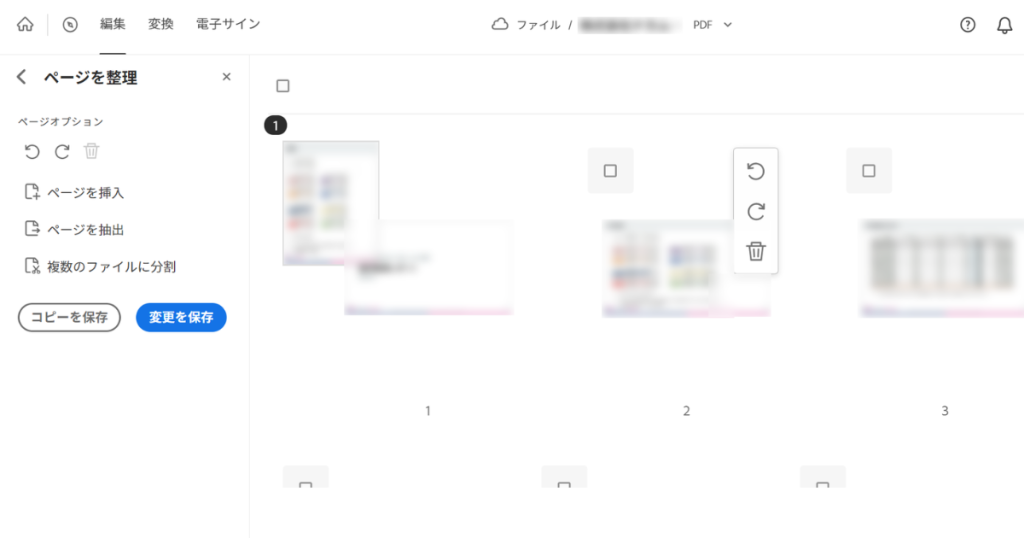
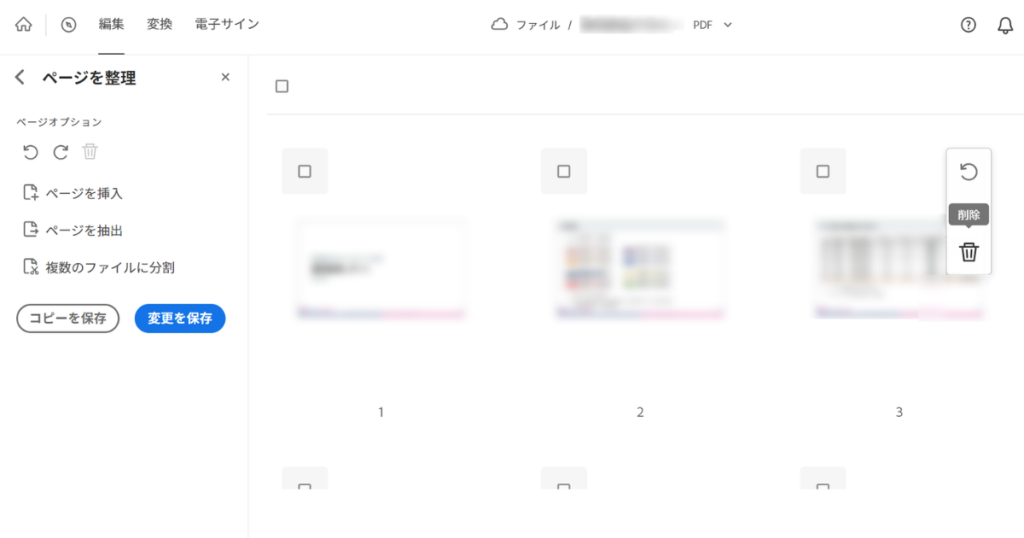
また、媒体各社からクライアント共有が可能な PDF 資料を提供された際、既存の PDF 資料に組み込まず、クライアントに別々に送付するケースも見られます。
しかし Acrobat オンラインツールを用いれば、別々の PDF を結合し、1つの資料にすることができます。
参照:【無料】PDFにページを挿入・追加 | Adobe Acrobat
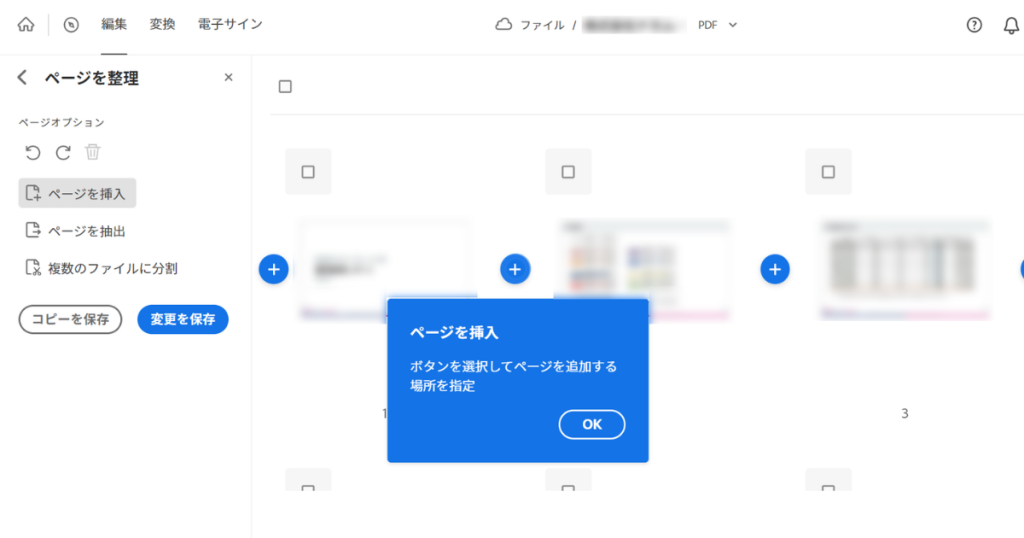
「ちょっと PDF を編集したい」「もう少し柔軟に PDF を活用したい」といった思いを、Acrobat オンラインツールを使えば、クラウド上でサクサク実現できます。
物事をより良い方向に導くには良いフィードバックが必要不可欠ですが、良いツールもまた離れたところにいる人と人をつなぎ、ストレスなく知識や知恵を共有したり、相互に意見を述べ価値を形にしていく上では必要不可欠です。
そういった事も念頭に置きつつ、資料作成の環境であったり、やり方だったりもこれを機に見直してみると、良い改善が図れるかもしれません。本記事がその一助となれば幸いです。
「Adobe Acrobat オンラインツール」に2025年2月アップデートが加わり、生成AI機能「Acrobat AIアシスタント(以下、AIアシスタント)」が実装されました。
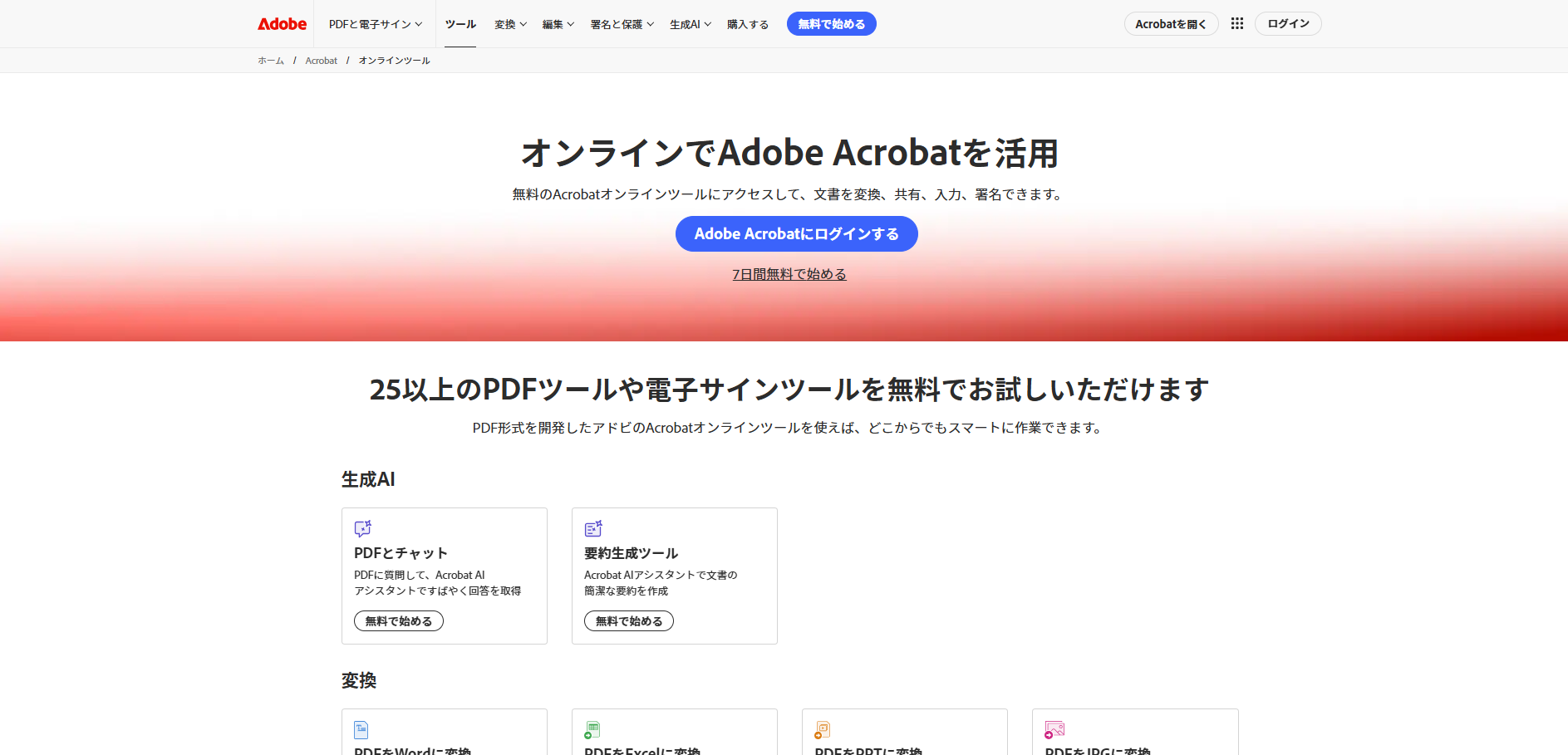
この機能を活用することで、PDF の内容についてAIと対話しながら校正や整理が行えます。
たとえば誤字脱字を AI に指摘してもらったり、長文の資料を瞬時に要約したりすることが可能です。
AI によって校正された箇所には引用元が番号で示されており、クリックすれば該当の情報がすぐに表示されます。
どの指摘がどの情報に基づくかが一目で分かるため、スムーズに修正作業が進められます。
完成した資料を同僚や上司に共有する前に、AI の客観的な視点でチェックしておきたい場面にもぴったりです。
また、PDFの結合や編集など、Acrobatオンラインツールの他機能も併用可能です。
たとえば複数の書類をまとめたあと、そのままAIアシスタントで一括チェックする…といった使い方も可能です。
実際に仕事で作成した資料に関して、AI アシスタントを用いる場合は会社の許諾を得てから用いることをおすすめします。
しかし、仮に許可を得ることができなくても、例えば一般に公開されている論文や媒体資料などの内容を効率的に確認したい際などにもおすすめの機能です。
PDF を読み取り、誤字脱字や要約をしてくれるツールは他にもありますが、テキストをうまく処理できず、思っていたようなアウトプットが得られなかったり、指摘箇所があったとしてもそれがそもそも存在していない(つまりはハルシネーションしてしまっている)といったことがよく起こり得ます。
Adobe Acrobat オンラインツール の AI アシスタントでは、そのあたりが起こりにくく、正確に資料の内容を処理し、作業の効率化を後押ししてくれます。
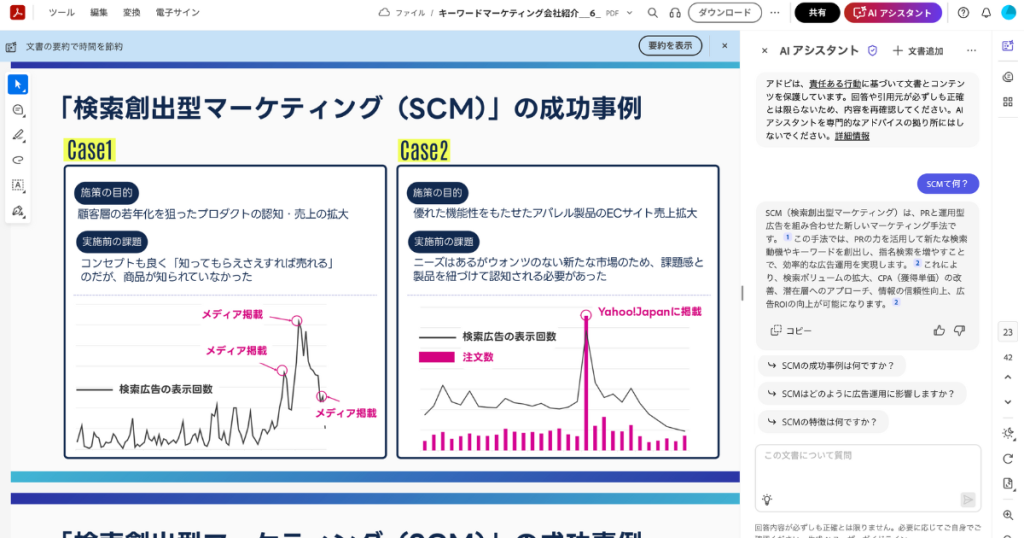
こちらのAIアシスタントは、Acrobat オンラインツールで無料で体験できます。より詳しい機能については、以下の詳細ページもご覧ください。
Acrobat オンラインツール PDFとチャットを試してみる
より詳しい機能については、以下の詳細ページもご覧ください。

